ಸ್ಥಳೀಯ ನೆಟ್ವರ್ಕ್ ಮೂಲಕ ಡೇಟಾವನ್ನು ಸಿಂಕ್ರೊನೈಸ್ ಮಾಡಲು ಪ್ರೋಗ್ರಾಂಗಳು. ತ್ವರಿತ ಆಯ್ಕೆ ಮಾರ್ಗದರ್ಶಿ (ಫೈಲ್ಗಳು ಮತ್ತು ಫೋಲ್ಡರ್ಗಳನ್ನು ಸಿಂಕ್ರೊನೈಸ್ ಮಾಡಲು ಉಚಿತ ಪ್ರೋಗ್ರಾಂಗಳನ್ನು ಡೌನ್ಲೋಡ್ ಮಾಡಿ)
ಫೋಲ್ಡರ್ ಮತ್ತು ಫೈಲ್ ಸಿಂಕ್ರೊನೈಸೇಶನ್ ಪ್ರೋಗ್ರಾಂಗಳು ವಿವಿಧ ಸ್ಥಳಗಳಲ್ಲಿ ಫೈಲ್ಗಳು ಮತ್ತು ಫೋಲ್ಡರ್ಗಳ ನವೀಕರಿಸಿದ ಪ್ರತಿಗಳನ್ನು ಇರಿಸಿಕೊಳ್ಳಲು ನಿಮಗೆ ಸಹಾಯ ಮಾಡುತ್ತದೆ. ಇವು ವಿಭಿನ್ನ ಕಂಪ್ಯೂಟರ್ಗಳು, ನೆಟ್ವರ್ಕ್ ಡ್ರೈವ್ಗಳು, USB ಡ್ರೈವ್ಗಳು ಅಥವಾ ಆನ್ಲೈನ್ ಸಂಗ್ರಹಣೆಯಾಗಿರಬಹುದು. ಸಿಂಕ್ರೊನೈಸೇಶನ್ ಉಪಯುಕ್ತತೆಗಳನ್ನು ಬಳಸಬಹುದು ಸರಳ ಪರಿಹಾರಬ್ಯಾಕಪ್ ನಕಲುಗಳನ್ನು ರಚಿಸಲು (ಒನ್-ವೇ ಸಿಂಕ್ರೊನೈಸೇಶನ್ ಎಂದು ಕರೆಯಲ್ಪಡುವ), ಅವುಗಳ ನೈಜ ಉದ್ದೇಶವು ಹಲವಾರು ಸ್ಥಳಗಳಲ್ಲಿ ಒಂದೇ ರೀತಿಯ ಫೈಲ್ಗಳು ಮತ್ತು ಫೋಲ್ಡರ್ಗಳನ್ನು ನಿರ್ವಹಿಸುವುದು.
ಒಂದು ಉದಾಹರಣೆ ನಿರ್ವಹಿಸುವುದು ಪ್ರಸ್ತುತ ಆವೃತ್ತಿಗಳುನೀವು ವಿವಿಧ ಸಮಯಗಳಲ್ಲಿ ಬಳಸುವ ನಿಮ್ಮ ಹಲವಾರು ಕಂಪ್ಯೂಟರ್ಗಳಲ್ಲಿ ಒಂದೇ ರೀತಿಯ ಫೈಲ್ಗಳು (ಎರಡು-ಮಾರ್ಗ ಸಿಂಕ್ರೊನೈಸೇಶನ್). ಫೋಲ್ಡರ್ ಸಿಂಕ್ರೊನೈಸೇಶನ್ ಉಪಯುಕ್ತತೆಗಳು ನೀವು ಯಾವ ಫೈಲ್ಗಳನ್ನು ರಚಿಸಿದ್ದೀರಿ, ಬದಲಾಯಿಸಿದ್ದೀರಿ ಅಥವಾ ಅಳಿಸಿದ್ದೀರಿ ಎಂಬುದನ್ನು ಟ್ರ್ಯಾಕ್ ಮಾಡುತ್ತವೆ. ಮತ್ತು, ಅದರ ಪ್ರಕಾರ, ಈ ಬದಲಾವಣೆಗಳನ್ನು ಇತರ ಸ್ಥಳಗಳಲ್ಲಿ ಮಾಡಲಾಗುತ್ತದೆ.
ಸಿಂಕ್ರೊನೈಸೇಶನ್ ಉಪಯುಕ್ತತೆಗಳನ್ನು ಮೌಲ್ಯಮಾಪನ ಮಾಡುವ ಮಾನದಂಡಗಳು:
ಉತ್ತಮ ಸಿಂಕ್ರೊನೈಸೇಶನ್ ಉಪಯುಕ್ತತೆಯು ಕೆಳಗಿನವುಗಳಲ್ಲಿ ಹೆಚ್ಚಿನದನ್ನು ಮಾಡಲು ಸಾಧ್ಯವಾಗುತ್ತದೆ.
- ದ್ವಿಮುಖ ಫೈಲ್ ಸಿಂಕ್ರೊನೈಸೇಶನ್ ಅನ್ನು ಬೆಂಬಲಿಸುತ್ತದೆ.
- ಯಾವುದೇ ಫೋಲ್ಡರ್ ಅಥವಾ ಫೈಲ್ ಇದ್ದರೂ ಸಹ ಅದನ್ನು ನಕಲಿಸಲು ಶಕ್ತವಾಗಿರಬೇಕು ಈ ಕ್ಷಣಸಮಯವನ್ನು ಇತರ ಕಾರ್ಯಕ್ರಮಗಳಿಂದ ಬಳಸಲಾಗುತ್ತದೆ.
- ಸಂಘರ್ಷಗಳ ಸರಿಯಾದ ನಿರ್ವಹಣೆ. ಸಂಘರ್ಷದ ಉದಾಹರಣೆಯೆಂದರೆ ಒಂದೇ ಫೈಲ್ ಅನ್ನು ಎರಡು ವಿಭಿನ್ನ ಸಿಂಕ್ರೊನೈಸೇಶನ್ ಸ್ಥಳಗಳಲ್ಲಿ ಬದಲಾಯಿಸುವುದು.
- ಫೈಲ್ ಅಳಿಸುವಿಕೆಗಳ ದಾಖಲೆಗಳನ್ನು ಇಟ್ಟುಕೊಳ್ಳುವುದು.
- ಫೈಲ್ ಮರುನಾಮಕರಣದ ಸತ್ಯದ ಪತ್ತೆ.
- ಫಿಲ್ಟರ್ಗಳು ಮತ್ತು ನಿಯಮಗಳಿಗೆ ಬೆಂಬಲ ಉತ್ತಮ ಶ್ರುತಿಸಿಂಕ್ರೊನೈಸೇಶನ್ ಪ್ರದೇಶಗಳು. ಸಿಂಕ್ರೊನೈಸೇಶನ್ ಪ್ರಕ್ರಿಯೆಯಿಂದ ಕೆಲವು ಫೈಲ್ ವಿಸ್ತರಣೆಗಳನ್ನು ಹೊರತುಪಡಿಸುವುದು ಒಂದು ಉದಾಹರಣೆಯಾಗಿದೆ.
- ಬಳಕೆದಾರರಿಗೆ ಯಾವುದೇ ಕ್ರಿಯೆಗಳನ್ನು ಅತಿಕ್ರಮಿಸುವ ಸಾಮರ್ಥ್ಯದೊಂದಿಗೆ ಮಾಡಲಾಗುತ್ತಿರುವ ಎಲ್ಲಾ ಬದಲಾವಣೆಗಳ ಪೂರ್ವವೀಕ್ಷಣೆ.
- ಟಾಸ್ಕ್ ಶೆಡ್ಯೂಲರ್ ಮತ್ತು ಸಿಂಕ್ರೊನೈಸೇಶನ್ ಸ್ಥಳವು ಲಭ್ಯವಾದಾಗ ಸ್ವಯಂಚಾಲಿತವಾಗಿ ಪತ್ತೆಹಚ್ಚುವ ಮತ್ತು ಸಿಂಕ್ರೊನೈಸೇಶನ್ ಅನ್ನು ಪ್ರಾರಂಭಿಸುವ ಸಾಮರ್ಥ್ಯ (ಉದಾಹರಣೆಗೆ, ನೀವು ಫ್ಲಾಶ್ ಡ್ರೈವ್ ಅನ್ನು ಸೇರಿಸಿದ್ದೀರಿ).
- ಸ್ಥಳೀಯ ಗಣಕದಲ್ಲಿ ಮತ್ತು ನೆಟ್ವರ್ಕ್ನಲ್ಲಿ ಸಿಂಕ್ರೊನೈಸೇಶನ್ ಅನ್ನು ನಿರ್ವಹಿಸಿ (ಉದಾಹರಣೆಗೆ, ನೆಟ್ವರ್ಕ್ ಫೋಲ್ಡರ್ಗಳು).
ಈ ವರ್ಗದ ಕಾರ್ಯಕ್ರಮಗಳಲ್ಲಿ ಅನೇಕ ಸ್ಪರ್ಧಿಗಳು ಇದ್ದಾರೆ, ಆದರೆ ಅವರಲ್ಲಿ ಕೇವಲ ಒಂದೆರಡು ಮಾತ್ರ ಹೆಚ್ಚಿನ ಮಾನದಂಡಗಳನ್ನು ಪೂರೈಸುತ್ತದೆ.
ಫೈಲ್ಗಳು ಮತ್ತು ಫೋಲ್ಡರ್ಗಳನ್ನು ಸಿಂಕ್ರೊನೈಸ್ ಮಾಡಲು ಉಚಿತ ಪ್ರೋಗ್ರಾಂಗಳ ವಿಮರ್ಶೆ
FreeFileSync ಫೈಲ್ ಮತ್ತು ಫೋಲ್ಡರ್ ಸಿಂಕ್ರೊನೈಸೇಶನ್ ಪ್ರೋಗ್ರಾಂ ಅತ್ಯುತ್ತಮ ಆಯ್ಕೆಯಾಗಿದೆ
ಆಲ್ವೇ ಸಿಂಕ್
| ಫಿಲ್ಟರ್ಗಳು ಮತ್ತು ನಿಯಮಗಳ ದೊಡ್ಡ ಸೆಟ್. FTP ಬೆಂಬಲ. | ||
| ಮಾಸಿಕ ನಕಲು ಮಿತಿ 40,000 ಫೈಲ್ಗಳು. ಲಾಕ್ ಮಾಡಲಾದ ಫೈಲ್ಗಳ ನಕಲುಗಳಿಲ್ಲ. |
ನಿಮಗೆ ಫೋಲ್ಡರ್ ಸಿಂಕ್ರೊನೈಸೇಶನ್ ಏಕೆ ಬೇಕು?
ಫೈಲ್ಗಳ ಆವರ್ತಕ ಸಿಂಕ್ರೊನೈಸೇಶನ್ ಅವುಗಳನ್ನು ಮತ್ತೊಂದು ಕಂಪನಿಯ ಕಚೇರಿಗೆ ಅಥವಾ ನೆಟ್ವರ್ಕ್ನಲ್ಲಿ ನೆರೆಯ ಕಂಪ್ಯೂಟರ್ಗೆ ತಲುಪಿಸಲು ಮತ್ತು ಒಂದೇ ಸಮಯದಲ್ಲಿ ಎರಡು ಸ್ಥಳಗಳಲ್ಲಿ ನಿರಂತರವಾಗಿ ನವೀಕೃತವಾಗಿರಲು ನಿಮಗೆ ಅನುಮತಿಸುತ್ತದೆ.
ಆದ್ದರಿಂದ, ಮನೆಯಲ್ಲಿ ಅಥವಾ ಕೆಲಸದಲ್ಲಿ ಸ್ಥಳೀಯ ಅಥವಾ ನೆಟ್ವರ್ಕ್ ಯಂತ್ರದಲ್ಲಿರುವ ಒಂದು ಅಥವಾ ಹಲವಾರು ಫೋಲ್ಡರ್ಗಳನ್ನು ನಿಯತಕಾಲಿಕವಾಗಿ ಮತ್ತೊಂದು ಸ್ಥಳಕ್ಕೆ ನಕಲಿಸುವ (ಕನ್ನಡಿ) ಅಗತ್ಯವಿದೆ ಎಂದು ನಾವು ನಂಬುತ್ತೇವೆ, ಉದಾಹರಣೆಗೆ, ಫ್ಲಾಶ್ ಡ್ರೈವ್, ಬಾಹ್ಯ HDD (ಹಾರ್ಡ್ ಡ್ರೈವ್), ಸ್ಥಳೀಯ ನೆಟ್ವರ್ಕ್ಅಥವಾ FTP ಮೂಲಕ ರಿಮೋಟ್ ಸರ್ವರ್ಗೆ.
ಆವರ್ತಕ ಪ್ರತಿಬಿಂಬಿಸುವ (ಮ್ಯಾಪಿಂಗ್) ಪ್ರಕ್ರಿಯೆಯನ್ನು ಕರೆಯಲಾಗುತ್ತದೆ ಫೋಲ್ಡರ್ ಸಿಂಕ್ರೊನೈಸೇಶನ್. ಮೂಲ ಡೇಟಾ ಮತ್ತು ಗಮ್ಯಸ್ಥಾನ ಫೋಲ್ಡರ್ ಯಾವಾಗಲೂ ಒಂದೇ ಆಗಿರಬೇಕು, ಫೈಲ್ಗಳು/ಫೋಲ್ಡರ್ಗಳ ಸಂಖ್ಯೆಯಲ್ಲಿ ಮತ್ತು ಗಾತ್ರದಲ್ಲಿ.
ಈ ಕೆಲಸವನ್ನು ಸುಲಭವಾಗಿ ಸಣ್ಣ ಆದರೆ ಅತ್ಯಂತ ಅನುಕೂಲಕರ ಬ್ಯಾಕ್ಅಪ್ ಪ್ರೋಗ್ರಾಂ ಎಕ್ಸಿಲ್ಯಾಂಡ್ ಬ್ಯಾಕಪ್ ಮೂಲಕ ನಿರ್ವಹಿಸಲಾಗುತ್ತದೆ, ಇದು ನಿಮಗೆ ರಚಿಸಲು ಅನುಮತಿಸುತ್ತದೆ 4 ವಿಧಗಳು ಬ್ಯಾಕಪ್ ಪ್ರತಿಗಳು , ಅವುಗಳಲ್ಲಿ ಒಂದು ಫೋಲ್ಡರ್ಗಳು ಮತ್ತು ಫೈಲ್ಗಳನ್ನು ಸಿಂಕ್ರೊನೈಸ್ ಮಾಡುವುದು. ಅಂದರೆ, ಮೊದಲ ಸಿಂಕ್ರೊನೈಸೇಶನ್ ಸಮಯದಲ್ಲಿ, ಅಂತಿಮ ಫೋಲ್ಡರ್ನಲ್ಲಿ ಮೂಲ ಡೇಟಾದ ನಿಖರವಾದ ನಕಲನ್ನು ರಚಿಸಲಾಗುತ್ತದೆ, ಮತ್ತು ನಂತರ, ನೀವು ನಿರ್ದಿಷ್ಟಪಡಿಸಿದ ಆವರ್ತನದಲ್ಲಿ, ಪ್ರೋಗ್ರಾಂ ಮೂಲ ಫೈಲ್ಗಳನ್ನು ಪ್ರತಿಬಿಂಬಿಸುತ್ತದೆ, ಅವುಗಳನ್ನು ಅಂತಿಮ ಫೋಲ್ಡರ್ನಲ್ಲಿ ನವೀಕರಿಸುತ್ತದೆ.
ನೆಟ್ವರ್ಕ್ ಮತ್ತು ಎಫ್ಟಿಪಿ ಮೂಲಕ ಫೈಲ್ಗಳನ್ನು ಸಿಂಕ್ ಮಾಡಿ- ಎಕ್ಸಿಲ್ಯಾಂಡ್ ಬ್ಯಾಕಪ್ನ ಸಾಮರ್ಥ್ಯಗಳ ಒಂದು ಸಣ್ಣ ಭಾಗ. ನೀವು Exiland ಬ್ಯಾಕಪ್ ಪ್ರೋಗ್ರಾಂ ಪುಟದಲ್ಲಿ ವೈಶಿಷ್ಟ್ಯಗಳ ಸಂಪೂರ್ಣ ಪಟ್ಟಿಯನ್ನು ನೋಡಬಹುದು. ಈ ಲೇಖನದಲ್ಲಿ ನಾವು ಅವುಗಳ ಮೇಲೆ ವಾಸಿಸುವುದಿಲ್ಲ, ಆದರೆ ಫೈಲ್ ಸಿಂಕ್ರೊನೈಸೇಶನ್ ಅನ್ನು ಹೇಗೆ ಹೊಂದಿಸುವುದು ಎಂಬುದನ್ನು ಮಾತ್ರ ಪರಿಗಣಿಸುತ್ತೇವೆ.
ನೆಟ್ವರ್ಕ್ನಲ್ಲಿ ಫೋಲ್ಡರ್ಗಳನ್ನು ಸಿಂಕ್ರೊನೈಸ್ ಮಾಡಲು ಯಾವ ಆಯ್ಕೆಗಳನ್ನು ಎಕ್ಸಿಲ್ಯಾಂಡ್ ಬ್ಯಾಕಪ್ನಲ್ಲಿ ಸೇರಿಸಲಾಗಿದೆ?
Exiland ಬ್ಯಾಕಪ್ ನಿಮಗೆ ಒಂದು ನಿರ್ದಿಷ್ಟ ಆವರ್ತನದಲ್ಲಿ (ನಿಮಿಷಕ್ಕೆ ಒಂದಕ್ಕಿಂತ ಹೆಚ್ಚು ಬಾರಿ) ಏಕಮುಖ ಸಿಂಕ್ರೊನೈಸೇಶನ್ ಮಾಡಲು ಅನುಮತಿಸುತ್ತದೆ, ಗಮ್ಯಸ್ಥಾನದ ಫೋಲ್ಡರ್ನೊಂದಿಗೆ ಮೂಲ ಡೇಟಾದ ವಿಷಯಗಳನ್ನು ತ್ವರಿತವಾಗಿ ಮತ್ತು ಸಂಪೂರ್ಣವಾಗಿ ಹೋಲಿಸುತ್ತದೆ ಮತ್ತು ಗಮ್ಯಸ್ಥಾನದ ಫೋಲ್ಡರ್ಗೆ ಫೈಲ್ಗಳನ್ನು ನಕಲಿಸುವ ಮೂಲಕ ಅವುಗಳನ್ನು ಅನುಸರಣೆಗೆ ತರುತ್ತದೆ. ಸಂಸ್ಥೆಯ ಒಂದು ಶಾಖೆಯಿಂದ ಇನ್ನೊಂದಕ್ಕೆ ನಿಯತಕಾಲಿಕವಾಗಿ ಫೈಲ್ಗಳನ್ನು ತಲುಪಿಸಲು ಇದು ವಿಶೇಷವಾಗಿ ಅನುಕೂಲಕರವಾಗಿದೆ. ಹಲವಾರು ಫೋಲ್ಡರ್ಗಳು ಮತ್ತು ಫೈಲ್ಗಳನ್ನು ಮೂಲ ಫೋಲ್ಡರ್ನಂತೆ ನಿರ್ದಿಷ್ಟಪಡಿಸಬಹುದು.
ಎಕ್ಸಿಲ್ಯಾಂಡ್ ಬ್ಯಾಕಪ್ ಆರಂಭದಲ್ಲಿ ರಚಿಸುತ್ತದೆ ನಿಖರವಾದ ಪ್ರತಿಗಮ್ಯಸ್ಥಾನ ಫೋಲ್ಡರ್ನಲ್ಲಿನ ಮೂಲ ಡೇಟಾ ಮತ್ತು ನಂತರ ನಿಯತಕಾಲಿಕವಾಗಿ ಅದರ ನವೀಕರಣವನ್ನು ಬೆಂಬಲಿಸುತ್ತದೆ. ಈ ರೀತಿಯಾಗಿ, ನೀವು ಮೂಲ ಫೈಲ್ಗಳನ್ನು ಸೇರಿಸಿದಾಗ, ಬದಲಾಯಿಸಿದಾಗ ಅಥವಾ ಅಳಿಸಿದಾಗ, ಎಲ್ಲಾ ಬದಲಾವಣೆಗಳು ಗಮ್ಯಸ್ಥಾನ ಫೋಲ್ಡರ್ನಲ್ಲಿ ಪ್ರತಿಫಲಿಸುತ್ತದೆ.
ಇದಲ್ಲದೆ, ಕಾರ್ಯಕ್ರಮ ಕಾಯ್ದಿರಿಸಿದ ಪ್ರತಿ Exiland ಬ್ಯಾಕಪ್ ಒದಗಿಸಲಾಗಿದೆ ವಿವಿಧ ಸೆಟ್ಟಿಂಗ್ಗಳು"ಸ್ಮಾರ್ಟ್" ಫೋಲ್ಡರ್ ಸಿಂಕ್ರೊನೈಸೇಶನ್. ಉದಾಹರಣೆಗೆ, ಪ್ರೋಗ್ರಾಂ ಎಲ್ಲಾ ಫೈಲ್ಗಳನ್ನು ನಕಲಿಸಬಹುದು ಅಥವಾ ನಿರ್ದಿಷ್ಟಪಡಿಸಿದ ಮುಖವಾಡ, ಫೈಲ್ ಗುಣಲಕ್ಷಣಗಳು ಮತ್ತು ನಿರ್ದಿಷ್ಟಪಡಿಸಿದ ಉಪ ಫೋಲ್ಡರ್ಗಳ ಪ್ರಕಾರ ಆಯ್ದವಾಗಿ ನಕಲಿಸಬಹುದು.
TO ಹೆಚ್ಚುವರಿ ವೈಶಿಷ್ಟ್ಯಗಳುಎನ್ನಬಹುದುಅಂತಹ ವೈಶಿಷ್ಟ್ಯಗಳು:
- ನವೀಕರಿಸಿದ, ಅಳಿಸಿದ ಅಥವಾ ಸೇರಿಸಿದ ಫೈಲ್ಗಳ ಸಂಖ್ಯೆಯನ್ನು ತೋರಿಸುವ ವಿವರವಾದ ಸಿಂಕ್ರೊನೈಸೇಶನ್ ಲಾಗ್ (ಲಾಗ್) ಅನ್ನು ನಿರ್ವಹಿಸುವುದು.
- ಮೊಬೈಲ್ ಫೋನ್ಗೆ ಇ-ಮೇಲ್ ಅಥವಾ ಅಧಿಸೂಚನೆಯ ಮೂಲಕ ಲಾಗ್ (ಲಾಗ್) ಕಳುಹಿಸುವ ಸಾಧ್ಯತೆ.
- ಫೋಲ್ಡರ್ ಸಿಂಕ್ರೊನೈಸೇಶನ್ ವೇಳಾಪಟ್ಟಿಗಳಿಗಾಗಿ ಹೊಂದಿಕೊಳ್ಳುವ ಸೆಟ್ಟಿಂಗ್ಗಳು.
- ವಿಂಡೋಸ್ ಪ್ರಾರಂಭವಾದಾಗ ಅಥವಾ ನೀವು ಫ್ಲಾಶ್ ಡ್ರೈವ್ ಅಥವಾ ಇತರ ತೆಗೆಯಬಹುದಾದ ಮಾಧ್ಯಮವನ್ನು ಸಂಪರ್ಕಿಸಿದಾಗ ಸ್ವಯಂಚಾಲಿತವಾಗಿ ಫೈಲ್ ಸಿಂಕ್ರೊನೈಸೇಶನ್ ಅನ್ನು ಪ್ರಾರಂಭಿಸುತ್ತದೆ.
- ನಿಂದ ಸಿಂಕ್ರೊನೈಸೇಶನ್ ಪ್ರಾರಂಭಿಸಿ ಆಜ್ಞಾ ಸಾಲಿನ(ಕಮಾಂಡ್ ಲೈನ್).
ಫೋಲ್ಡರ್ ಸಿಂಕ್ರೊನೈಸೇಶನ್ ಅನ್ನು ಹೊಂದಿಸಲು ಹಂತ-ಹಂತದ ಮಾಂತ್ರಿಕ
ಆದ್ದರಿಂದ, ಆಚರಣೆಯಲ್ಲಿ ಫೋಲ್ಡರ್ಗಳನ್ನು ಸಿಂಕ್ರೊನೈಸ್ ಮಾಡಲು ಎಕ್ಸಿಲ್ಯಾಂಡ್ ಬ್ಯಾಕಪ್ ಅನ್ನು ಹೇಗೆ ಹೊಂದಿಸುವುದು ಎಂದು ನೋಡೋಣ.
ಹಂಚಿದ ಫೋಲ್ಡರ್ನಲ್ಲಿ "\\" ರಿಮೋಟ್ ಮೆಷಿನ್ "ಡೈರೆಕ್ಟರ್" ಗೆ 8:00 ರಿಂದ 21:00 ರವರೆಗೆ ಪ್ರತಿ 3 ನಿಮಿಷಗಳಿಗೊಮ್ಮೆ Exiland ಬ್ಯಾಕಪ್ ಅನ್ನು ಬಳಸುವ ಸ್ಥಳೀಯ ಯಂತ್ರದಿಂದ ನಾವು "C:\Documents" ಫೋಲ್ಡರ್ ಅನ್ನು ಎಲ್ಲಾ ಉಪಫೋಲ್ಡರ್ಗಳೊಂದಿಗೆ ಸಿಂಕ್ರೊನೈಸ್ ಮಾಡಬೇಕಾಗಿದೆ ಎಂದು ಭಾವಿಸೋಣ. ಡೈರೆಕ್ಟರ್\ಆಕ್ಚುವಲ್ಡಾಕ್ಸ್ ಯೂಸರ್1 ".
ಎಕ್ಸಿಲ್ಯಾಂಡ್ ಬ್ಯಾಕಪ್ ಅನ್ನು ಪ್ರಾರಂಭಿಸಿ. ಮುಖ್ಯ ಪ್ರೋಗ್ರಾಂ ವಿಂಡೋದ ಮೇಲಿನ ಎಡ ಮೂಲೆಯಲ್ಲಿ, ಹೊಸ ಕಾರ್ಯವನ್ನು ರಚಿಸಿ ಬಟನ್ ಕ್ಲಿಕ್ ಮಾಡಿ - a ಹಂತ ಹಂತದ ಮಾಂತ್ರಿಕಕಾರ್ಯ ಸೆಟ್ಟಿಂಗ್ಗಳು.
ಹಂತ 1: ಉದ್ಯೋಗದ ಹೆಸರು
ಕಾರ್ಯಕ್ಕಾಗಿ ಯಾವುದೇ ಹೆಸರನ್ನು ನಮೂದಿಸಿ, ಉದಾಹರಣೆಗೆ "ಕೆಲಸದ ದಾಖಲೆಗಳ ಫೋಲ್ಡರ್ ಅನ್ನು ಸಿಂಕ್ರೊನೈಸ್ ಮಾಡಿ" ಮತ್ತು "ಮುಂದೆ" ಕ್ಲಿಕ್ ಮಾಡಿ.
ಹಂತ 2: ಬ್ಯಾಕಪ್ ಪ್ರಕಾರ
ಪ್ರಕಾರವನ್ನು ಸೂಚಿಸಿ - "ಸಿಂಕ್ರೊನೈಸೇಶನ್" ಮತ್ತು "ಮುಂದೆ" ಕ್ಲಿಕ್ ಮಾಡಿ.

ಹಂತ 3: ಮೂಲ ಫೈಲ್ಗಳು ಮತ್ತು ಫೋಲ್ಡರ್ಗಳು
ನೀವು ಸಿಂಕ್ರೊನೈಸ್ ಮಾಡಲು ಬಯಸುವ ಮೂಲ ಫೈಲ್ಗಳು/ಫೋಲ್ಡರ್ಗಳನ್ನು ನಿರ್ದಿಷ್ಟಪಡಿಸಿ.
![]()
ಇದನ್ನು ಮಾಡಲು, "ಸೇರಿಸು" -> "ಸ್ಥಳೀಯ/ನೆಟ್ವರ್ಕ್ ಫೋಲ್ಡರ್ಗಳು ಮತ್ತು ಫೈಲ್ಗಳು ..." ಕ್ಲಿಕ್ ಮಾಡಿ, "ಸಿ:\ಡಾಕ್ಯುಮೆಂಟ್ಸ್" ಫೋಲ್ಡರ್ಗೆ ಮಾರ್ಗವನ್ನು ನಿರ್ದಿಷ್ಟಪಡಿಸಿ ಮತ್ತು ಸರಿ ಕ್ಲಿಕ್ ಮಾಡಿ, ಅದರ ನಂತರ ಫೋಲ್ಡರ್ ಆಯ್ಕೆಗಳ ಆಯ್ಕೆ ವಿಂಡೋ ಕಾಣಿಸಿಕೊಳ್ಳುತ್ತದೆ.
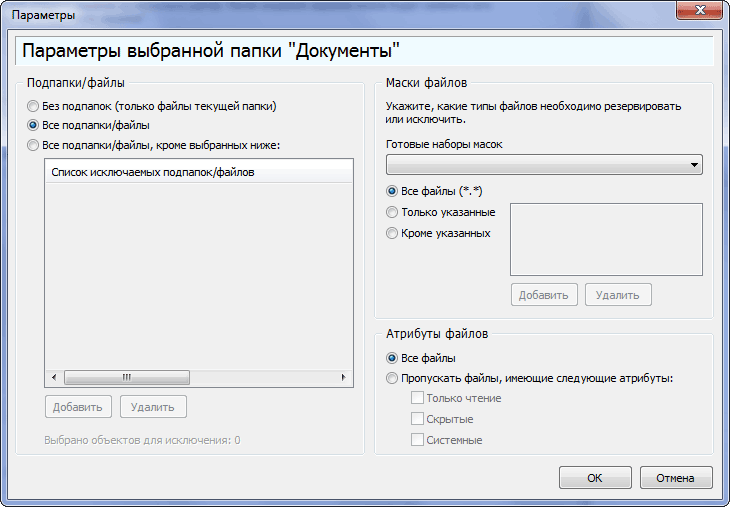
ಇಲ್ಲಿ ನೀವು ಎಲ್ಲವನ್ನೂ ಡೀಫಾಲ್ಟ್ ಆಗಿ ಬಿಡಬಹುದು ಮತ್ತು ತಕ್ಷಣವೇ ಸರಿ ಕ್ಲಿಕ್ ಮಾಡಿ.
ಹಂತ 4: ZIP ಕಂಪ್ರೆಷನ್ ಆಯ್ಕೆಗಳು
ನಾವು ZIP ಸಂಕುಚನವನ್ನು ಬಿಟ್ಟುಬಿಡುತ್ತೇವೆ ಏಕೆಂದರೆ ಇದು ಬ್ಯಾಕಪ್ ಉದ್ದೇಶಗಳಿಗಾಗಿ ಮಾತ್ರ ಉದ್ದೇಶಿಸಲಾಗಿದೆ. ತಕ್ಷಣ "ಮುಂದೆ" ಕ್ಲಿಕ್ ಮಾಡಿ.
ಹಂತ 5: ಸಿಂಕ್ ಮಾಡಲು ಗಮ್ಯಸ್ಥಾನ ಫೋಲ್ಡರ್
ಗಮ್ಯಸ್ಥಾನ ಫೋಲ್ಡರ್ಗೆ ಮಾರ್ಗವನ್ನು ಆಯ್ಕೆಮಾಡಿ, ಈ ಸಂದರ್ಭದಲ್ಲಿ "\\Director\ActualDocsUser1"

ಹಂತ 6: ವೇಳಾಪಟ್ಟಿ ಸಿಂಕ್ರೊನೈಸೇಶನ್
ನಿಮ್ಮ ವೇಳಾಪಟ್ಟಿಯನ್ನು ನಿರ್ದಿಷ್ಟಪಡಿಸಿ. ಇದನ್ನು ಮಾಡಲು, "ಬದಲಾವಣೆ" ಬಟನ್ ಅನ್ನು ಕ್ಲಿಕ್ ಮಾಡಿ ಮತ್ತು ಕಾಣಿಸಿಕೊಳ್ಳುವ ವಿಂಡೋದಲ್ಲಿ, ಪ್ರತಿ 1 ದಿನಕ್ಕೆ ವೇಳಾಪಟ್ಟಿ ಪ್ರಕಾರ "ಡೈಲಿ" ಅನ್ನು ಸೂಚಿಸಿ, ತದನಂತರ ಸಮಯವನ್ನು ಆಯ್ಕೆ ಮಾಡಿ. "ಸಮಯ" ಕ್ಷೇತ್ರದ ಬಲಕ್ಕೆ "ಸಂಪಾದಿಸು" ಕ್ಲಿಕ್ ಮಾಡಿ, ನಂತರ "ಸೇರಿಸು" ಬಟನ್ ಕ್ಲಿಕ್ ಮಾಡಿ, "ನಿಯತಕಾಲಿಕವಾಗಿ" ಆಯ್ಕೆಮಾಡಿ ಮತ್ತು "ಪ್ರತಿ 3 ನಿಮಿಷಗಳು" ಆಯ್ಕೆಮಾಡಿ, ಮಧ್ಯಂತರವನ್ನು ಪರಿಶೀಲಿಸಿ ಮತ್ತು ಸಿಂಕ್ರೊನೈಸೇಶನ್ ಅನ್ನು ಯಾವಾಗ ಮತ್ತು ಯಾವಾಗ ಪುನರಾವರ್ತಿಸಬೇಕು ಎಂದು ಸೂಚಿಸಿ, ನಮ್ಮ ಉದಾಹರಣೆಗೆ 8:00 ರಿಂದ 21:00 ರವರೆಗೆ. ಸಿದ್ಧವಾಗಿದೆ. ಹಿಂದೆ ಕಾಣಿಸಿಕೊಂಡ ಎಲ್ಲಾ ವಿಂಡೋಗಳನ್ನು ಮುಚ್ಚುವವರೆಗೆ ಹಲವಾರು ಬಾರಿ ಸರಿ ಕ್ಲಿಕ್ ಮಾಡಿ.

ಹಂತ 7: ಅಧಿಸೂಚನೆ
ಎಲ್ಲವನ್ನೂ ಡೀಫಾಲ್ಟ್ ಆಗಿ ಬಿಡಿ ಮತ್ತು "ಮುಗಿದಿದೆ" ಕ್ಲಿಕ್ ಮಾಡಿ.
ಕಾರ್ಯವನ್ನು ರಚಿಸಲಾಗಿದೆ. ಹೆಚ್ಚುವರಿ ಸೆಟ್ಟಿಂಗ್ಗಳನ್ನು ಕಾನ್ಫಿಗರ್ ಮಾಡಲು ಸೂಚಿಸಿದಾಗ, ಈಗ "ಇಲ್ಲ" ಎಂದು ಉತ್ತರಿಸಿ.
ನೀವು ಫೈಲ್ಗಳನ್ನು ಸಿಂಕ್ ಮಾಡಬೇಕಾದರೆ ರಿಮೋಟ್ ಕಂಪ್ಯೂಟರ್ FTP ಮೂಲಕ, ನಂತರ ಗಮ್ಯಸ್ಥಾನ ಫೋಲ್ಡರ್ ಅನ್ನು ಹೊಂದಿಸುವಾಗ FTP ಆಯ್ಕೆಮಾಡಿ. ಮೇಲಿನ ನಮ್ಮ ಉದಾಹರಣೆಯಲ್ಲಿರುವಂತೆ ಉಳಿದಂತೆ ಮಾಡಲಾಗುತ್ತದೆ.
ನಿಜ, ಎಕ್ಸಿಲ್ಯಾಂಡ್ ಬ್ಯಾಕಪ್ ಸ್ಟ್ಯಾಂಡರ್ಡ್ನ 3 ನೇ ಆವೃತ್ತಿಯಲ್ಲಿ ಒಂದು ಮಿತಿಯಿದೆ: ಸ್ಥಳೀಯ/ನೆಟ್ವರ್ಕ್ ಫೋಲ್ಡರ್ನಿಂದ ದೂರಸ್ಥ ಯಂತ್ರಕ್ಕೆ ಎಫ್ಟಿಪಿ ಮೂಲಕ ಫೋಲ್ಡರ್ಗಳನ್ನು ಸಿಂಕ್ರೊನೈಸ್ ಮಾಡುವುದು ಕೆಲಸ ಮಾಡುತ್ತದೆ, ಆದರೆ ಎಫ್ಟಿಪಿಯಿಂದ ಸ್ಥಳೀಯಕ್ಕೆ ಡೇಟಾವನ್ನು ನಕಲಿಸುವುದನ್ನು ಒದಗಿಸಲಾಗಿಲ್ಲ. ಫೋಲ್ಡರ್ ಸಿಂಕ್ರೊನೈಸೇಶನ್ ಒಂದು ಗಮ್ಯಸ್ಥಾನ ಫೋಲ್ಡರ್ಗೆ ಮಾತ್ರ ಸಾಧ್ಯ ಎಂಬುದನ್ನು ಗಮನಿಸಿ.
ಪ್ರೋಗ್ರಾಂ ಒಂದು ಅರ್ಥಗರ್ಭಿತ, ಚೆನ್ನಾಗಿ ಯೋಚಿಸಿದ ರಷ್ಯನ್ ಭಾಷೆಯ ಇಂಟರ್ಫೇಸ್ ಅನ್ನು ಹೊಂದಿದೆ ಮತ್ತು ಕೆಲಸದ ಕಂಪ್ಯೂಟರ್ಗಳ ನಡುವೆ ಸ್ಥಳೀಯ ನೆಟ್ವರ್ಕ್ ಮೂಲಕ ಮತ್ತು ಸಂಸ್ಥೆಯ ಶಾಖೆಗಳು ಅಥವಾ ವಿಭಾಗಗಳ ನಡುವೆ FTP ಮೂಲಕ ಫೈಲ್ಗಳನ್ನು ಸಿಂಕ್ರೊನೈಸ್ ಮಾಡಲು ಶಿಫಾರಸು ಮಾಡಲಾಗಿದೆ.
ಪಾವತಿಸಿದ ಪ್ರಮಾಣಿತ ಮತ್ತು ವೃತ್ತಿಪರ ಆವೃತ್ತಿಗಳು ಇವೆ, ಹಾಗೆಯೇ ಉಚಿತ ಎಕ್ಸಿಲ್ಯಾಂಡ್ ಬ್ಯಾಕಪ್ ಉಚಿತ, ನಿಮ್ಮ ಫೈಲ್ಗಳನ್ನು ಸಿಂಕ್ರೊನೈಸ್ ಮಾಡಲು ಅದರ ಸಾಮರ್ಥ್ಯಗಳನ್ನು ಮೌಲ್ಯಮಾಪನ ಮಾಡಲು ಬ್ಯಾಕಪ್ ಪ್ರೋಗ್ರಾಂ ವೆಬ್ಸೈಟ್ನಿಂದ ನೀವು ಡೌನ್ಲೋಡ್ ಮಾಡಬಹುದು. ನಿಮ್ಮ ಸಮಸ್ಯೆಗಳನ್ನು ಪರಿಹರಿಸಲು ಪ್ರೋಗ್ರಾಂ ಸೂಕ್ತವಾಗಿದ್ದರೆ, ನೀವು ಪ್ರಮಾಣಿತ ಅಥವಾ ವೃತ್ತಿಪರ ಪರವಾನಗಿಯನ್ನು ಖರೀದಿಸಬಹುದು ಮತ್ತು ಎಲ್ಲಾ ಪ್ರಯೋಜನಗಳೊಂದಿಗೆ ಪೂರ್ಣ ನೋಂದಾಯಿತ ಬಳಕೆದಾರರಾಗಬಹುದು.
get-childitem ಆಜ್ಞೆಯನ್ನು ಬಳಸಿಕೊಂಡು ಡೈರೆಕ್ಟರಿಯನ್ನು ಓದಲಾಗುತ್ತದೆ. ಉಪಫೋಲ್ಡರ್ಗಳನ್ನು ಗಣನೆಗೆ ತೆಗೆದುಕೊಳ್ಳಲು, ಅದಕ್ಕೆ -recurse ಆಯ್ಕೆಯನ್ನು ಸೇರಿಸಲಾಗುತ್ತದೆ ಮತ್ತು ಫೋಲ್ಡರ್ಗಳಿಂದ ಫೈಲ್ಗಳನ್ನು ಪ್ರತ್ಯೇಕಿಸಲು, PSIsContainer() ಕಾರ್ಯವನ್ನು ಬಳಸಲಾಗುತ್ತದೆ. ಅದು ನಿಜವೆಂದು ಹಿಂತಿರುಗಿಸಿದರೆ, ಅಂಶವು ಫೋಲ್ಡರ್ ಆಗಿರುತ್ತದೆ, ಇಲ್ಲದಿದ್ದರೆ ಅದು ಸಾಮಾನ್ಯ ಫೈಲ್ ಆಗಿರುತ್ತದೆ:
$source = ¨c:files¨
$srcfolder = ಪಡೆಯಲು-ಮಕ್ಕಳ ವಸ್ತು $source -recurse | ಎಲ್ಲಿ-ವಸ್ತು($_.psiscontainer)
$srcfiles = ಪಡೆಯಲು-ಮಕ್ಕಳ ಐಟಂ $source -recurse | ಎಲ್ಲಿ-ವಸ್ತು(!$_.pciscontainer)
ನಮ್ಮ ಸರಳ ಕಾರ್ಯವನ್ನು ಪರಿಹರಿಸಲು, ನಮಗೆ ನಾಲ್ಕು ಪಟ್ಟಿಗಳು ಬೇಕಾಗುತ್ತವೆ: ಮೊದಲ ಎರಡು ಮೂಲ ಫೈಲ್ಗಳು ಮತ್ತು ಫೋಲ್ಡರ್ಗಳನ್ನು ಒಳಗೊಂಡಿರುತ್ತವೆ ಮತ್ತು ಉಳಿದ ಎರಡು ಪರಿಣಾಮವಾಗಿ ಫೈಲ್ಗಳು ಮತ್ತು ಫೋಲ್ಡರ್ಗಳನ್ನು ಒಳಗೊಂಡಿರುತ್ತವೆ. ಸಿಂಕ್ರೊನೈಸೇಶನ್ ಪ್ರಕ್ರಿಯೆಯು ಈ ಪಟ್ಟಿಗಳ ಮೂಲಕ ಪುನರಾವರ್ತನೆಯಾಗುತ್ತದೆ ಮತ್ತು ಫೈಲ್ಗಳನ್ನು ಒಂದು ಫೋಲ್ಡರ್ನಿಂದ ಇನ್ನೊಂದಕ್ಕೆ ನಕಲಿಸುತ್ತದೆ.
ಬ್ಯಾಕ್ಅಪ್ ಫೋಲ್ಡರ್ನಲ್ಲಿ ಮೂಲ ಡೈರೆಕ್ಟರಿಗಳು ಅಸ್ತಿತ್ವದಲ್ಲಿವೆಯೇ ಎಂದು ಮೊದಲ ಲೂಪ್ ಪರಿಶೀಲಿಸುತ್ತದೆ ಮತ್ತು ಅವುಗಳು ಈಗಾಗಲೇ ಅಸ್ತಿತ್ವದಲ್ಲಿಲ್ಲದಿದ್ದರೆ, ಅವುಗಳನ್ನು ಹೊಸ-ಐಟಂ ಆಜ್ಞೆಯನ್ನು ಬಳಸಿಕೊಂಡು ರಚಿಸಲಾಗಿದೆ.
foreach ($srcfolders ನಲ್ಲಿ $ಫೋಲ್ಡರ್)
$srcpath = $source -replace ¨\¨,¨\¨ -replace ¨:¨,¨:¨
$dstpath = $folder.fullname -replace $srcpath,$destination
ವೇಳೆ ($dstpath -ne ¨¨) (
ವೇಳೆ (! (ಪರೀಕ್ಷಾ ಮಾರ್ಗ $dstpath))
¨‘$dstpath’ ಫೋಲ್ಡರ್ ಅನ್ನು ರಚಿಸಲಾಗುತ್ತಿದೆ.¨
ಹೊಸ-ಐಟಂ $dstpath -ಟೈಪ್ ಡೈರೆಕ್ಟರಿ | ಶೂನ್ಯ
ಫೋಲ್ಡರ್ಗಳ ಪರಿಣಾಮವಾಗಿ ಮತ್ತು ಮೂಲ ಪಟ್ಟಿಯನ್ನು ಹೋಲಿಸಿದಾಗ ಒಂದೇ ರೀತಿಯ ಚಕ್ರವನ್ನು ನಡೆಸಲಾಗುತ್ತದೆ, ಇದರಿಂದಾಗಿ ಉಪ ಫೋಲ್ಡರ್ಗಳ ನಿಖರವಾದ ರಚನೆಯನ್ನು ರಚಿಸಲಾಗುತ್ತದೆ. ಎರಡು ಇತರ ಚಕ್ರಗಳು ಫೈಲ್ಗಳನ್ನು ಪ್ರಕ್ರಿಯೆಗೊಳಿಸುತ್ತವೆ: ಮೊದಲ ಪ್ರತಿಗಳು ಮೂಲದಿಂದ ಫಲಿತಾಂಶದ ಫೋಲ್ಡರ್ಗೆ ನವೀಕರಿಸಿದ ವಸ್ತುಗಳನ್ನು, ಎರಡನೆಯದು - ಮೂಲ ಡೈರೆಕ್ಟರಿಯಲ್ಲಿಲ್ಲದವು - ಅಂತಿಮದಿಂದ. ಫೈಲ್ ಅನ್ನು ಅದರ ಹ್ಯಾಶ್ ಕೋಡ್ ಮೂಲಕ ನವೀಕರಿಸಲಾಗಿದೆಯೇ ಎಂದು ನೀವು ಕಂಡುಹಿಡಿಯಬಹುದು. ಫೈಲ್ಗಳನ್ನು ಓದಲು-ಮಾತ್ರ ಮೋಡ್ನಲ್ಲಿ ತೆರೆಯಲಾಗಿರುವುದರಿಂದ, ಅವುಗಳನ್ನು ಇತರ ಪ್ರೋಗ್ರಾಂಗಳಿಂದ ಬಳಸದಂತೆ ನಿರ್ಬಂಧಿಸಲಾಗಿಲ್ಲ ಎಂಬುದನ್ನು ಗಮನಿಸಿ. ಆದಾಗ್ಯೂ, ಉತ್ತಮ ರೂಪದ ನಿಯಮಗಳ ಪ್ರಕಾರ, ಹ್ಯಾಶ್ ಕೋಡ್ ಅನ್ನು ಲೆಕ್ಕಾಚಾರ ಮಾಡಿದ ನಂತರ ಕ್ಲೋಸ್ () ಕಾರ್ಯದೊಂದಿಗೆ ಫೈಲ್ ಅನ್ನು ಮುಚ್ಚಬೇಕು:
$md5 = new-object system.security.cryptography.md5cryptoserviceprovider
$fs = new-object system.io.filestream ($file,$mode,$access)
$hash = $md5.computehash ($fs) # ಫೈಲ್ ಹ್ಯಾಶ್ ಕೋಡ್
$fs.close()
ಮೇಲೆ ಉಜ್ಜಿಕೊಳ್ಳಿ ಹೊಸ ಫೈಲ್ಅದರ ಹಳೆಯ ನಕಲು ಅರ್ಥಹೀನವಾಗಿದೆ, ಆದ್ದರಿಂದ ಮಾರ್ಪಾಡು ದಿನಾಂಕಗಳನ್ನು ಹೋಲಿಸಲು ಆಜ್ಞೆಗಳನ್ನು ಸೇರಿಸೋಣ. ಮೂಲ ಫೋಲ್ಡರ್ನಿಂದ ಕಾಣೆಯಾಗಿರುವ ಫೈಲ್ಗಳನ್ನು ಹಿಂದಕ್ಕೆ ಸರಿಸುವಾಗ, ನಕಲು-ಐಟಂ ಸೂಚನೆಯನ್ನು ಸರಳವಾಗಿ ಕಾರ್ಯಗತಗೊಳಿಸಲು ಯಾವುದೇ ತಪಾಸಣೆ ಅಗತ್ಯವಿಲ್ಲ. ಸಂಪೂರ್ಣ ಸ್ಕ್ರಿಪ್ಟ್ ಅನ್ನು ಪಟ್ಟಿಯಲ್ಲಿ ನೀಡಲಾಗಿದೆ - ಇದು ಮೂಲ ಮತ್ತು ಗಮ್ಯಸ್ಥಾನದ ಫೋಲ್ಡರ್ಗಳಿಗೆ ಮಾರ್ಗಗಳನ್ನು ನೀಡಲಾಗುತ್ತದೆ (ಮುಚ್ಚುವ ಸ್ಲ್ಯಾಷ್ಗಳನ್ನು ಸೇರಿಸಲು ಮರೆಯಬೇಡಿ, ಉದಾಹರಣೆಗೆ c: filessource), ಮತ್ತು ನಂತರ ಅದು ಎಲ್ಲಾ ಕೆಲಸಗಳನ್ನು ಸ್ವತಂತ್ರವಾಗಿ ಮಾಡುತ್ತದೆ ಮತ್ತು ಮಾಹಿತಿಯನ್ನು ಮಾತ್ರ ಪ್ರದರ್ಶಿಸುತ್ತದೆ ನಿಖರವಾಗಿ ಏನು ನಡೆಯುತ್ತಿದೆ ಎಂಬುದರ ಕುರಿತು ಪರದೆ. ನೀವು ಈ ಹಿಂದೆ ಅಂತಿಮ ಫೋಲ್ಡರ್ ಅನ್ನು ರಚಿಸದಿದ್ದರೂ ಸಹ, ಸ್ಕ್ರಿಪ್ಟ್ ಅದನ್ನು ಸ್ವತಂತ್ರವಾಗಿ ರಚಿಸುತ್ತದೆ ಎಂಬುದನ್ನು ಗಮನಿಸಿ:
ಒಂದು ವೇಳೆ (! (ಪರೀಕ್ಷಾ ಮಾರ್ಗ $ಗಮ್ಯಸ್ಥಾನ))
ಹೊಸ-ಐಟಂ $ಡೆಸ್ಟಿನೇಶನ್ -ಟೈಪ್ ಡೈರೆಕ್ಟರಿ -ಫೋರ್ಸ್ | ಶೂನ್ಯ
ಆದ್ದರಿಂದ, ಈ ಸ್ಕ್ರಿಪ್ಟ್ ಫೋಟೋಗಳು, ಕೋಷ್ಟಕಗಳನ್ನು ನಕಲಿಸಲು ಸಹಾಯ ಮಾಡುತ್ತದೆ, ಪಠ್ಯ ದಾಖಲೆಗಳುಇತ್ಯಾದಿ, ಹಸ್ತಚಾಲಿತ ಫೈಲ್-ಬೈ-ಫೈಲ್ ಹೋಲಿಕೆಯಲ್ಲಿ ಸಮಯವನ್ನು ವ್ಯರ್ಥ ಮಾಡದೆ. ಇದನ್ನು ಬಳಸಲು, ನೀವು ಡೆಸ್ಕ್ಟಾಪ್ನಲ್ಲಿ ಸರಳವಾದ BAT ಫೈಲ್ ಅನ್ನು ರಚಿಸಬಹುದು, powershell.backup.ps1 c:filesrc d:backup (ಸ್ಕ್ರಿಪ್ಟ್ಗೆ ಮಾರ್ಗವನ್ನು ಸಾಮಾನ್ಯವಾಗಿ ಸಂಪೂರ್ಣವಾಗಿ ಒದಗಿಸುವ ಅಗತ್ಯವಿದೆ) ನಂತಹ ಆಜ್ಞೆಯನ್ನು ನಿರ್ದಿಷ್ಟಪಡಿಸಬಹುದು. ಭವಿಷ್ಯದಲ್ಲಿ, ಈ ಬ್ಯಾಚ್ ಫೈಲ್ ಅನ್ನು ಕ್ಲಿಕ್ ಮಾಡುವ ಮೂಲಕ ಫೋಲ್ಡರ್ಗಳನ್ನು ಸಿಂಕ್ ಮಾಡುವುದು ಸುಲಭವಾಗಿದೆ. "ನಿರ್ವಾಹಕ" ಪರವಾಗಿ ಕಾರ್ಯಗತಗೊಳಿಸಲಾದ ಸೆಟ್-ಎಕ್ಸಿಕ್ಯೂಶನ್ ಪಾಲಿಸಿ ರಿಮೋಟ್ಸೈನ್ಡ್ ಆಜ್ಞೆಯು ಸಹಿ ಮಾಡದ ಸ್ಕ್ರಿಪ್ಟ್ಗಳನ್ನು ಕಾರ್ಯಗತಗೊಳಿಸಲು ಅನುಮತಿಸುತ್ತದೆ ಎಂಬುದನ್ನು ನಾವು ನಿಮಗೆ ನೆನಪಿಸೋಣ.
ಪ್ರತಿಗಳನ್ನು ಇರಿಸಿ ಪ್ರಮುಖ ಕಡತಗಳುಸಂಪೂರ್ಣವಾಗಿ ಅಸುರಕ್ಷಿತ ರೂಪದಲ್ಲಿ ಬಹುಶಃ ಭದ್ರತಾ ದೃಷ್ಟಿಕೋನದಿಂದ ಸಂಪೂರ್ಣವಾಗಿ ನಿಜವಲ್ಲ. ವಿಂಡೋಸ್ ಸಿಸ್ಟಮ್ 7, ಮೈಕ್ರೋಸಾಫ್ಟ್ನ ಅತ್ಯುತ್ತಮ ಪ್ರಯತ್ನಗಳ ಹೊರತಾಗಿಯೂ, ವೈರಸ್ಗಳು, ವರ್ಮ್ಗಳು ಮತ್ತು ಇತರ ಮಾಲ್ವೇರ್ಗಳಿಗೆ ಗುರಿಯಾಗಬಹುದು. ನಿರಂತರವಾಗಿ ಸುಳ್ಳು ಹೇಳುವ ದಾಖಲೆಗಳಿಗೆ, ವಾಸ್ತವವಾಗಿ, ಇನ್ ಮುಕ್ತ ಪ್ರವೇಶ, ಅವರು ಸಮಸ್ಯೆಗಳಿಲ್ಲದೆ ಅಲ್ಲಿಗೆ ಬರುತ್ತಾರೆ. ಅದೃಷ್ಟವಶಾತ್, ರಲ್ಲಿ ಆಪರೇಟಿಂಗ್ ಸಿಸ್ಟಮ್ಬಹಳ ಉಪಯುಕ್ತವಾದ ಸಾಧನವು ಕಾಣಿಸಿಕೊಂಡಿದೆ - ಫ್ಲೈನಲ್ಲಿ ಜೋಡಿಸಲಾದ ಮತ್ತು ಸಂಪರ್ಕ ಕಡಿತಗೊಳ್ಳುವ ವರ್ಚುವಲ್ ಡಿಸ್ಕ್ಗಳು. ಸೀಮಿತ ಸಂಖ್ಯೆಯ ಬಳಕೆದಾರರಿಂದ ಪ್ರವೇಶಿಸಬಹುದಾದ ಯಾವುದೇ ಪ್ರಮುಖ ಫೈಲ್ಗಳನ್ನು ಬ್ಯಾಕಪ್ ಮಾಡಲು ಸಹ ಅವು ಸೂಕ್ತವಾಗಿವೆ.
ಒಂದು ವರ್ಚುವಲ್ ಡಿಸ್ಕ್ ಅನ್ನು ಸಿಸ್ಟಮ್ನಲ್ಲಿ VHD (ವರ್ಚುವಲ್ ಹಾರ್ಡ್ಡಿಸ್ಕ್) ಫೈಲ್ನಂತೆ ಪ್ರಸ್ತುತಪಡಿಸಲಾಗುತ್ತದೆ, ಇದು ಸಂಪೂರ್ಣ ರಚನೆ ಮತ್ತು ವಿಷಯವನ್ನು ಹೋಲುವಂತಿದೆ ಹಾರ್ಡ್ ಡ್ರೈವ್. ಅಂತರ್ನಿರ್ಮಿತ ವಿಂಡೋಸ್ 7 ಅನ್ನು ಬಳಸಿಕೊಂಡು ಇದನ್ನು ರಚಿಸಲಾಗಿದೆ ಉಪಯುಕ್ತತೆ ಕಾರ್ಯಕ್ರಮಕಂಪ್ಯೂಟರ್ ನಿಯಂತ್ರಣಕ್ಕಾಗಿ, ಇದನ್ನು compmgmt.msc ಮಾಡ್ಯೂಲ್ ಮೂಲಕ ಪ್ರಾರಂಭಿಸಲಾಗುತ್ತದೆ. ಈ ಪ್ರೋಗ್ರಾಂನ ವಿಂಡೋದಲ್ಲಿ, ನೀವು "ಡಿಸ್ಕ್ ಮ್ಯಾನೇಜ್ಮೆಂಟ್" ಸಾಲಿನಲ್ಲಿ ಕ್ಲಿಕ್ ಮಾಡಬೇಕಾಗುತ್ತದೆ ಮತ್ತು ಮೆನುವಿನಿಂದ "ಆಕ್ಷನ್ ರಚಿಸಿ ವರ್ಚುವಲ್ ಡಿಸ್ಕ್" ಆಜ್ಞೆಯನ್ನು ಆಯ್ಕೆ ಮಾಡಿ. ಹೊಸದಕ್ಕಾಗಿ ವರ್ಚುವಲ್ ಡಿಸ್ಕ್ಗಾತ್ರವನ್ನು ಹೊಂದಿಸಲಾಗಿದೆ ಮತ್ತು ನಂತರ ಪರಿಮಾಣವನ್ನು ಫಾರ್ಮ್ಯಾಟ್ ಮಾಡಲಾಗುತ್ತದೆ. ಕೊನೆಯ ಹಂತದಲ್ಲಿ, ನೀವು ಡ್ರೈವ್ ಅಕ್ಷರವನ್ನು ನಿಯೋಜಿಸಬಹುದು ಅಥವಾ VHD ಫೈಲ್ ಅನ್ನು NTFS ಫೋಲ್ಡರ್ಗೆ ಲಿಂಕ್ ಮಾಡಬಹುದು.
ಕೊನೆಯ ವಿಧಾನವು ಆಸಕ್ತಿದಾಯಕವಾಗಿದೆ ಏಕೆಂದರೆ ವರ್ಚುವಲ್ ವಾಲ್ಯೂಮ್ ಎಲ್ಲಿದೆ ಎಂಬುದನ್ನು ಲೆಕ್ಕಿಸದೆ ನಿರ್ದಿಷ್ಟ ಫೋಲ್ಡರ್ಗೆ ನಕಲಿಸುವಿಕೆಯನ್ನು ಅನುಮತಿಸಲಾಗಿದೆ. ಕಂಪ್ಯೂಟರ್ ಮ್ಯಾನೇಜ್ಮೆಂಟ್ ಯುಟಿಲಿಟಿಯಲ್ಲಿ ವರ್ಚುವಲ್ ವಾಲ್ಯೂಮ್ ಅನ್ನು ಆರೋಹಿಸುವ ಮೂಲಕ, ವೈರಸ್ಗಳು ಅಥವಾ ಕುತೂಹಲಕಾರಿ ಬಳಕೆದಾರರು ಪ್ರಮುಖ ದಾಖಲೆಗಳ ಇತ್ತೀಚಿನ ನಕಲನ್ನು ಪಡೆಯುವುದಿಲ್ಲ ಎಂದು ನೀವು ಖಚಿತವಾಗಿ ಹೇಳಬಹುದು. ವರ್ಚುವಲ್ ವಾಲ್ಯೂಮ್ ಸ್ವತಃ, ಅಂದರೆ VHD ವಿಸ್ತರಣೆಯೊಂದಿಗೆ ಫೈಲ್ ಅನ್ನು ಬ್ಯಾಕಪ್ ಮಾಧ್ಯಮಕ್ಕೆ ನಕಲಿಸಬಹುದು. ಹೆಚ್ಚುವರಿ ಸುರಕ್ಷತಾ ಕ್ರಮವೆಂದರೆ ವರ್ಚುವಲ್ ವಾಲ್ಯೂಮ್ ಎನ್ಕ್ರಿಪ್ಶನ್, ಇದು ವಿಂಡೋಸ್ 7 ನ ಗರಿಷ್ಠ ಮತ್ತು ವ್ಯಾಪಾರ ಆವೃತ್ತಿಗಳ ಬಳಕೆದಾರರಿಗೆ ಬಿಟ್ಲಾಕರ್ ಬಳಸಿ ಲಭ್ಯವಿದೆ. ಅಂತಹ ಸಂರಕ್ಷಿತ ಪರಿಮಾಣವನ್ನು ಸಂಪರ್ಕಿಸುವಾಗ (ಮತ್ತು ಇದನ್ನು ಬಿಟ್ಲಾಕರ್ ಸ್ಥಾಪಿಸದಿದ್ದರೂ ಸಹ ಇತರ PC ಗಳಲ್ಲಿ ಬಳಸಬಹುದು), ವಿಂಡೋಸ್ ಲಾಗಿನ್ ಮತ್ತು ಪಾಸ್ವರ್ಡ್ ನೀಡಲು ನಿಮ್ಮನ್ನು ಕೇಳಿಕೊಳ್ಳಿ.
ನಮ್ಮಲ್ಲಿ ಪ್ರತಿಯೊಬ್ಬರೂ "ರಚಿಸುವ ಮೆನುವಿನಲ್ಲಿ ಕಾಣಿಸಿಕೊಳ್ಳುವ ಈ ಬ್ರೀಫ್ಕೇಸ್ ಏನು ಮತ್ತು ಅದರ ಉದ್ದೇಶವೇನು?" ಎಂಬ ಪ್ರಶ್ನೆಯನ್ನು ಕೇಳಿದ್ದೇವೆ ಎಂದು ನಾನು ಭಾವಿಸುತ್ತೇನೆ. ವಿಂಡೋಸ್ನಲ್ಲಿ ಬ್ರೀಫ್ಕೇಸ್ ಏನೆಂದು ನಾನು ಆಸಕ್ತಿ ಹೊಂದಿದ್ದೇನೆ. ಮೊದಲ ನೋಟದಲ್ಲಿ, ಬ್ರೀಫ್ಕೇಸ್ ಫೋಲ್ಡರ್ನಂತೆಯೇ ಅದೇ ಕಾರ್ಯಗಳನ್ನು ನಿರ್ವಹಿಸುತ್ತದೆ ಎಂದು ತೋರುತ್ತದೆ, ಆದರೆ ವಿಭಿನ್ನ ಐಕಾನ್ ಅನ್ನು ಹೊಂದಿದೆ, ಆದರೆ ಇದು ನಿಜದಿಂದ ದೂರವಿದೆ. ವಾಸ್ತವವೆಂದರೆ ನೀವು ನೇರವಾಗಿ ಪೋರ್ಟ್ಫೋಲಿಯೊದಲ್ಲಿ ಫೈಲ್ಗಳು ಮತ್ತು ಫೋಲ್ಡರ್ಗಳನ್ನು ರಚಿಸಲು ಸಾಧ್ಯವಿಲ್ಲ, ಆದರೆ ಅವುಗಳನ್ನು ಬ್ರೀಫ್ಕೇಸ್ಗೆ ನಕಲಿಸಿ ಮತ್ತು ಅವುಗಳನ್ನು ಬದಲಾಯಿಸಿ. ನೀವು ಉಪವರ್ಗಗಳಲ್ಲಿ ಮಾತ್ರ ರಚಿಸಬಹುದು, ಅಂದರೆ. ಉಪ ಫೋಲ್ಡರ್ಗಳಲ್ಲಿ! ಮತ್ತು ಫೈಲ್ಗಳು ಮತ್ತು ಫೋಲ್ಡರ್ಗಳ ನಡುವೆ ಸಿಂಕ್ರೊನೈಸೇಶನ್ ಮಾಡಲು ಪೋರ್ಟ್ಫೋಲಿಯೊದ ಕಾರ್ಯವನ್ನು ವಿನ್ಯಾಸಗೊಳಿಸಲಾಗಿದೆ ಎಂಬ ಅಂಶದಿಂದಾಗಿ ಇದು ಇದೆ.
ಈ ಲೇಖನದಲ್ಲಿ, ನಮಗೆ ವಿಂಡೋಸ್ನಲ್ಲಿ ಬ್ರೀಫ್ಕೇಸ್ ಏಕೆ ಬೇಕು ಮತ್ತು ಅದು ಹೇಗೆ ಕಾರ್ಯನಿರ್ವಹಿಸುತ್ತದೆ ಎಂಬುದನ್ನು ನೋಡೋಣ.
ಸಹಾಯದ ಪ್ರಕಾರ, ಮೈಕ್ರೋಸಾಫ್ಟ್ ಎರಡು ಸಂದರ್ಭಗಳಲ್ಲಿ ಬ್ರೀಫ್ಕೇಸ್ ಅನ್ನು ಬಳಸಲು ಶಿಫಾರಸು ಮಾಡುತ್ತದೆ, ಪಿಸಿಯಿಂದ ಫೈಲ್ಗಳು ಮತ್ತು ಫೋಲ್ಡರ್ಗಳನ್ನು ನೆಟ್ವರ್ಕ್ ಮೂಲಕ ಮತ್ತು ಕಂಪ್ಯೂಟರ್ ಮತ್ತು ತೆಗೆಯಬಹುದಾದ ಸಾಧನದ ನಡುವೆ ಸಿಂಕ್ ಮಾಡುವಾಗ. ನೆಟ್ವರ್ಕ್ನಲ್ಲಿ ಸಿಂಕ್ರೊನೈಸೇಶನ್ಗಾಗಿ ನಾನು ಪೋರ್ಟ್ಫೋಲಿಯೊವನ್ನು ಬಳಸುವುದಿಲ್ಲ, ಏಕೆಂದರೆ ನಿರ್ದಿಷ್ಟ ಬಳಕೆದಾರರಿಗೆ ಸಂಪನ್ಮೂಲಗಳಿಗೆ ಪ್ರವೇಶವನ್ನು ನೀಡುವುದು ತುಂಬಾ ಸುಲಭ ಮತ್ತು ಅವರು ನೆಟ್ವರ್ಕ್ನಲ್ಲಿ ಡಾಕ್ಯುಮೆಂಟ್ಗಳೊಂದಿಗೆ ಕೆಲಸ ಮಾಡಲು ಸಾಧ್ಯವಾಗುತ್ತದೆ. ಆದರೆ ನಾವು ತೆಗೆಯಬಹುದಾದ ಸಾಧನದ ಮೂಲಕ ಸಿಂಕ್ರೊನೈಸೇಶನ್ ಅನ್ನು ನೋಡುತ್ತೇವೆ!
ನಿಯಮದಂತೆ, ನೀವು ಒಂದೇ ದಾಖಲೆಗಳೊಂದಿಗೆ ಮತ್ತೆ ಮತ್ತೆ ಕೆಲಸ ಮಾಡಿದರೆ ಸಿಂಕ್ರೊನೈಸೇಶನ್ ಅಗತ್ಯವು ಉದ್ಭವಿಸುತ್ತದೆ. ವಿವಿಧ ಕಂಪ್ಯೂಟರ್ಗಳು. ಆದ್ದರಿಂದ, ನೀವು ಯಾವಾಗಲೂ ಹೊಂದಿರಬೇಕು ಇತ್ತೀಚಿನ ಆವೃತ್ತಿಕಡತಗಳನ್ನು. ಸಹಜವಾಗಿ, ಪ್ರತಿ ಬಾರಿ ನಿಮ್ಮ ಡಾಕ್ಯುಮೆಂಟ್ಗಳು ಇರುವ ಸಂಪೂರ್ಣ ಫೋಲ್ಡರ್ ಅನ್ನು ನೀವು ನಕಲಿಸಬಹುದು ಮತ್ತು ಅಳಿಸಬಹುದು, ಆದ್ದರಿಂದ ಯಾವ ಫೈಲ್ಗಳನ್ನು ಬದಲಾಯಿಸಲಾಗಿದೆ ಎಂಬುದನ್ನು ಲೆಕ್ಕಾಚಾರ ಮಾಡಬೇಕಾಗಿಲ್ಲ. ಆದರೆ ಬಹಳಷ್ಟು ಫೈಲ್ಗಳಿದ್ದರೆ, ಇದಕ್ಕೆ ಸಾಕಷ್ಟು ಸಮಯ ತೆಗೆದುಕೊಳ್ಳಬಹುದು. ಈ ಪರಿಸ್ಥಿತಿಯಲ್ಲಿ, ವಿಂಡೋಸ್ ಪೋರ್ಟ್ಫೋಲಿಯೊ ನಮಗೆ ಸಹಾಯ ಮಾಡಬಹುದು.
ಮೂಲದಲ್ಲಿ ಪೋರ್ಟ್ಫೋಲಿಯೊವನ್ನು ರಚಿಸೋಣ USB ಫ್ಲಾಶ್ ಡ್ರೈವ್ಗಳು(RMB\ ರಚಿಸಿ\ ಪೋರ್ಟ್ಫೋಲಿಯೊ \ ವರ್ಕಿಂಗ್ ಡಾಕ್ಯುಮೆಂಟ್ಗಳು)
ಮತ್ತು ನಾವು ಭವಿಷ್ಯದಲ್ಲಿ ಇನ್ನೊಂದು ಕಂಪ್ಯೂಟರ್ನಲ್ಲಿ ಕೆಲಸ ಮಾಡಲಿರುವ ಫೈಲ್ಗಳು ಮತ್ತು ಫೋಲ್ಡರ್ಗಳನ್ನು ಈ ಪೋರ್ಟ್ಫೋಲಿಯೊಗೆ ನಕಲಿಸುತ್ತೇವೆ. ಡಾಕ್ಯುಮೆಂಟ್ಗಳು ಮತ್ತು ಫೋಲ್ಡರ್ಗಳನ್ನು ನಕಲಿಸುವ ಕ್ಷಣದಲ್ಲಿ ಅವುಗಳ ನಡುವೆ ಸಂಪರ್ಕವನ್ನು ರಚಿಸಲಾಗಿದೆ, ಯಾವ ಫೈಲ್ ಆವೃತ್ತಿಗಳನ್ನು ಹೋಲಿಸಲಾಗುತ್ತದೆ.
ನಾನು ಮೊದಲೇ ಹೇಳಿದಂತೆ, ಪೋರ್ಟ್ಫೋಲಿಯೊದಲ್ಲಿ ನಾವು ಏನನ್ನೂ ರಚಿಸಲು ಸಾಧ್ಯವಿಲ್ಲ, ಏಕೆಂದರೆ ಅದರ ಮೆನುವಿನಲ್ಲಿ ಯಾವುದೇ "ರಚಿಸಿ" ಐಟಂ ಇಲ್ಲ.

ಆದರೆ, ನಾವು ಫೋಲ್ಡರ್ಗಳ ಒಳಗೆ ಫೈಲ್ಗಳು ಮತ್ತು ಫೋಲ್ಡರ್ಗಳನ್ನು ರಚಿಸಬಹುದು
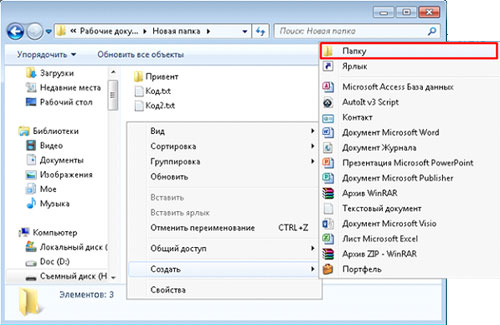
ಪೋರ್ಟ್ಫೋಲಿಯೊದಲ್ಲಿನ ಫೈಲ್ಗಳು ಮತ್ತು ಫೋಲ್ಡರ್ಗಳ ನಡುವೆ ಅವುಗಳನ್ನು ನಕಲಿಸಲಾದ ಫೈಲ್ಗಳು ಮತ್ತು ಫೋಲ್ಡರ್ಗಳೊಂದಿಗೆ ಸಂಪರ್ಕವಿದೆ ಎಂಬುದು ಇದಕ್ಕೆ ಕಾರಣ. ನಾವು ಫೈಲ್ ಅನ್ನು ರಚಿಸಲು ಪ್ರಯತ್ನಿಸಿದರೆ, ಅದು ಸರಳವಾಗಿ ಸಂಪರ್ಕವನ್ನು ಹೊಂದಿರುವುದಿಲ್ಲ, ಅಂದರೆ ಅದನ್ನು ಸಿಂಕ್ರೊನೈಸ್ ಮಾಡಲು ಯಾರೂ ಇರುವುದಿಲ್ಲ.
ನಾವು ಇನ್ನೊಂದು ಕಂಪ್ಯೂಟರ್ನಲ್ಲಿ ಡಾಕ್ಯುಮೆಂಟ್ಗಳೊಂದಿಗೆ ಕೆಲಸ ಮಾಡಿದ ನಂತರ (ಅಥವಾ ಸರಳವಾಗಿ ನಮ್ಮ ವಿಂಡೋಸ್ ಪೋರ್ಟ್ಫೋಲಿಯೊದಲ್ಲಿ ಡಾಕ್ಯುಮೆಂಟ್ಗಳೊಂದಿಗೆ), ನಾವು ಸಿಂಕ್ರೊನೈಸೇಶನ್ ಮಾಡಬಹುದು (ಬದಲಾದ ಫೈಲ್ಗಳು ಮತ್ತು ಫೋಲ್ಡರ್ಗಳನ್ನು ನಕಲಿಸಿ).
ಇದನ್ನು ಮಾಡಲು ನಾವು ಕ್ಲಿಕ್ ಮಾಡಬಹುದು ಬಲ ಕ್ಲಿಕ್ಬ್ರೀಫ್ಕೇಸ್ನಲ್ಲಿ ಮೌಸ್ ಮತ್ತು "ಎಲ್ಲವನ್ನು ನವೀಕರಿಸಿ" ಆಯ್ಕೆಮಾಡಿ

ಅಥವಾ ಪೋರ್ಟ್ಫೋಲಿಯೊಗೆ ಹೋಗಿ ಮತ್ತು ಟೂಲ್ಬಾರ್ನಲ್ಲಿ "ಎಲ್ಲಾ ವಸ್ತುಗಳನ್ನು ನವೀಕರಿಸಿ" ಕ್ಲಿಕ್ ಮಾಡಿ
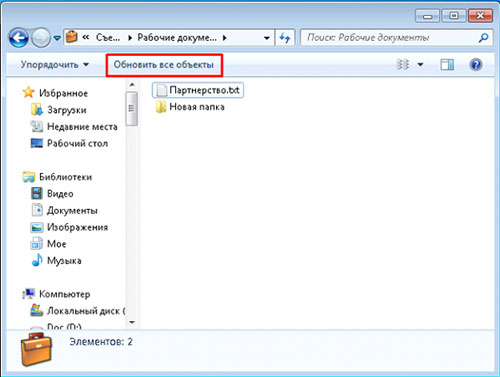

ನೀವು ಸ್ಕ್ರೀನ್ಶಾಟ್ನಿಂದ ನೋಡುವಂತೆ, ಕೊನೆಯ ಸಿಂಕ್ರೊನೈಸೇಶನ್ನಿಂದ ನಾನು ಪಾಲುದಾರಿಕೆ ಫೈಲ್ಗೆ ಬದಲಾವಣೆಗಳನ್ನು ಮಾಡಿದ್ದೇನೆ ಮತ್ತು ಸಬ್ಫೋಲ್ಡರ್ನಲ್ಲಿ UUUUIIIIII ಫೈಲ್ ಅನ್ನು ರಚಿಸಿದ್ದೇನೆ. ಆದ್ದರಿಂದ, ನವೀಕರಣ ಪ್ರಕ್ರಿಯೆಯಲ್ಲಿ, "ಪಾಲುದಾರಿಕೆ" ಫೈಲ್ ಅನ್ನು ಬದಲಾಯಿಸಲಾಗುತ್ತದೆ, UUUUIIIIII ಫೈಲ್ ಅನ್ನು ರಚಿಸಲಾಗುತ್ತದೆ ಮತ್ತು ಹೀಗಾಗಿ ಎರಡೂ ಬದಿಗಳಲ್ಲಿ ಒಂದೇ ರೀತಿಯ ಫೈಲ್ಗಳು ಇರುತ್ತವೆ.
ಹೆಚ್ಚು ಪಡೆಯಲು ವಿವರವಾದ ಮಾಹಿತಿ, ನೀವು \ ವಿವರಗಳನ್ನು ಬಲ ಕ್ಲಿಕ್ ಮಾಡಬಹುದು ಮತ್ತು ಯಾವುದೇ ಪ್ರಮಾಣಿತವಲ್ಲದ ಸಂದರ್ಭಗಳು ಉದ್ಭವಿಸಿದರೆ (ಪೋರ್ಟ್ಫೋಲಿಯೊದೊಂದಿಗೆ ಸಂಪರ್ಕವನ್ನು ರಚಿಸಿದಾಗಿನಿಂದ ಎರಡೂ ಫೈಲ್ಗಳನ್ನು ನವೀಕರಿಸಲಾಗಿದೆ) ಸರಿಯಾದ ನಿರ್ಧಾರವನ್ನು ತೆಗೆದುಕೊಳ್ಳಿ.

ಅಲ್ಲದೆ, (ಫೈಲ್ (ಫೋಲ್ಡರ್) ಗುಣಲಕ್ಷಣಗಳು \ ಸ್ಥಿತಿ) ಗೆ ಹೋಗುವ ಮೂಲಕ ಅದು ಯಾವ ಫೈಲ್ (ಫೋಲ್ಡರ್) ಗೆ ಸಂಬಂಧಿಸಿದೆ ಎಂಬ ಮಾಹಿತಿಯನ್ನು ನೀವು ನೋಡಬಹುದು.

ಮತ್ತು ನವೀಕರಿಸಿ ಪ್ರತ್ಯೇಕ ಫೈಲ್, ಮೂಲದಿಂದ ಪ್ರತ್ಯೇಕಿಸಿ ಮತ್ತು ಫೈಲ್ ಅಥವಾ ಫೋಲ್ಡರ್ ಲಗತ್ತಿಸಲಾದ ಮೂಲವನ್ನು ಕಂಡುಹಿಡಿಯಿರಿ.
ಈ ವಿಷಯವನ್ನು ಹಂಚಿಕೊಂಡಿದ್ದಕ್ಕಾಗಿ ತುಂಬಾ ಧನ್ಯವಾದಗಳು! :-) ನಮ್ಮ ತರಬೇತಿ ಕೇಂದ್ರವು ನಿಮ್ಮನ್ನು ಮರೆಯುವುದಿಲ್ಲ!
ವಿಂಡೋಸ್ 8.1 ನಲ್ಲಿ ಇತರ ಕಂಪ್ಯೂಟರ್ಗಳು ಮತ್ತು ಸಾಧನಗಳೊಂದಿಗೆ ಫೈಲ್ಗಳನ್ನು ಸಿಂಕ್ ಮಾಡಲು, ವಿಂಡೋಸ್ ಮೊಬಿಲಿಟಿ ಸೆಂಟರ್ ಇದೆ, ಇದನ್ನು ಸಿಂಕ್ ಸೆಂಟರ್ಗೆ ಲಿಂಕ್ ಮಾಡಲಾಗಿದೆ. ವಿಂಡೋಸ್ ಮೊಬಿಲಿಟಿ ಸೆಂಟರ್ನಲ್ಲಿ ನೀವು ಯಾವುದೇ ಸಾಧನಗಳನ್ನು ನಿರ್ವಹಿಸಬಹುದು ಮತ್ತು ನಿಮ್ಮ ಲಿಂಕ್ ಮಾಡಬಹುದು ಖಾತೆಇನ್ನೊಂದು ಕಂಪ್ಯೂಟರ್ ಅಥವಾ ವಿಂಡೋಸ್ ಸರ್ವರ್ನೊಂದಿಗೆ. ಸಾಧನಗಳು ಸ್ಮಾರ್ಟ್ಫೋನ್ಗಳು ಮತ್ತು ಟ್ಯಾಬ್ಲೆಟ್ಗಳನ್ನು ಒಳಗೊಂಡಿರುತ್ತವೆ. ActiveSync ಮೂಲಕ ನಿಮ್ಮ ಸಾಧನವನ್ನು ನೀವು ನಿರ್ವಹಿಸಿದರೆ, ನಂತರ ಸಿಂಕ್ರೊನೈಸೇಶನ್ ಅನ್ನು ಸಾಮಾನ್ಯವಾಗಿ Microsoft Exchange ಮೂಲಕ ಸ್ಥಾಪಿಸಲಾಗುತ್ತದೆ.
ನಿಮ್ಮ ಸಿಂಕ್ರೊನೈಸ್ ಮಾಡಿದ ಸಾಧನಗಳನ್ನು ನಿರ್ವಹಿಸಲು ಸಿಂಕ್ ಸೆಂಟರ್ ನಿಮಗೆ ಅನುಮತಿಸುತ್ತದೆ. ನಿಮ್ಮ ಕಂಪ್ಯೂಟರ್ನೊಂದಿಗೆ ನೀವು ಸಿಂಕ್ರೊನೈಸ್ ಮಾಡಲು ಬಯಸುವ ಸಾಧನವು ಈಗಾಗಲೇ ಸಂಪರ್ಕಗೊಂಡಿರಬಹುದು, ಆದರೆ ಸಿಂಕ್ ಸೆಂಟರ್ ಅನ್ನು ಬಳಸಿಕೊಂಡು ನೀವು ಪ್ರಯಾಣದಲ್ಲಿರುವಾಗ ಕೆಲಸ ಮಾಡಲು ನಿಮ್ಮ ಫೈಲ್ಗಳ ಆಫ್ಲೈನ್ ಆವೃತ್ತಿಯನ್ನು ಸಹ ಉಳಿಸಬಹುದು.
ಸಿಂಕ್ ಸೆಟ್ಟಿಂಗ್ಗಳ ಪುಟವು ನಿಮ್ಮ ಪ್ರಸ್ತುತ ಸಿಂಕ್ ಸಂಬಂಧಗಳನ್ನು ಮತ್ತು ಉದ್ಭವಿಸಬಹುದಾದ ಯಾವುದೇ ಸಂಘರ್ಷಗಳನ್ನು ವೀಕ್ಷಿಸಲು ನಿಮಗೆ ಅನುಮತಿಸುತ್ತದೆ.
ಎಲ್ಲವೂ ಕ್ರಮದಲ್ಲಿದೆಯೇ ಎಂದು ಪರಿಶೀಲಿಸಲು, ನೀವು ವೀಕ್ಷಿಸಬಹುದು ಪ್ರಸ್ತುತ ರಾಜ್ಯದಸಾಧನಗಳೊಂದಿಗೆ ಸಿಂಕ್ರೊನೈಸೇಶನ್.
ಇನ್ನೊಂದು ವಿಂಡೋಸ್ 8.1 ಸಾಧನದೊಂದಿಗೆ ಫೈಲ್ಗಳನ್ನು ಸಿಂಕ್ ಮಾಡಲು, ಕ್ಲಿಕ್ ಮಾಡಿ " ಹೊಸ ಸಿಂಕ್ ಲಿಂಕ್ ಅನ್ನು ಹೊಂದಿಸಲಾಗುತ್ತಿದೆ" ಇತರ ಸಾಧನವನ್ನು ನಿಮ್ಮ ಕಂಪ್ಯೂಟರ್ಗೆ ಸಂಪರ್ಕಿಸಬೇಕು ಎಂಬುದನ್ನು ದಯವಿಟ್ಟು ಗಮನಿಸಿ. ನೀವು ಸಿಂಕ್ರೊನೈಸೇಶನ್ ಕೇಂದ್ರದಲ್ಲಿ ಸಿಂಕ್ರೊನೈಸೇಶನ್ ಅನ್ನು ಆಯ್ಕೆ ಮಾಡಿದಾಗ, ಸಿಂಕ್ರೊನೈಸೇಶನ್ ವೇಳಾಪಟ್ಟಿಯನ್ನು ಹೊಂದಿಸಲು ಬಟನ್ಗಳು ಪಟ್ಟಿಯ ಮೇಲ್ಭಾಗದಲ್ಲಿ ಗೋಚರಿಸುತ್ತವೆ.
ನೀವು ಅವುಗಳ ಮೇಲೆ ಕ್ಲಿಕ್ ಮಾಡಬಹುದು ಮತ್ತು ನಿಮ್ಮ ಸಿಂಕ್ ಆಯ್ಕೆಗಳನ್ನು ನಿರ್ವಹಿಸಬಹುದು.
ಫೈಲ್ಗಳ ಆಫ್ಲೈನ್ ಪ್ರತಿಗಳನ್ನು ಉಳಿಸಲು ನೀವು ಸಿಂಕ್ ಸೆಂಟರ್ ಅನ್ನು ಬಳಸಿದರೆ ವಿಂಡೋಸ್ ಸರ್ವರ್, ಸಿಂಕ್ರೊನೈಸೇಶನ್ ನಿಯತಾಂಕಗಳನ್ನು ನಿಯಂತ್ರಿಸಲು, ಬಟನ್ ಒತ್ತಿರಿ " ಆಫ್ಲೈನ್ ಫೈಲ್ಗಳನ್ನು ನಿರ್ವಹಿಸಿ».
ಆಫ್ಲೈನ್ ಫೈಲ್ಗಳ ಸಂವಾದ ಪೆಟ್ಟಿಗೆಯಲ್ಲಿ, ಸಿಂಕ್ರೊನೈಸೇಶನ್ಗಾಗಿ ಲಭ್ಯವಿರುವ ನಿಮ್ಮ ಕಂಪ್ಯೂಟರ್ನಲ್ಲಿ ಡಿಸ್ಕ್ ಜಾಗದ ಪ್ರಮಾಣವನ್ನು ನಿರ್ದಿಷ್ಟಪಡಿಸುವ ಸಾಮರ್ಥ್ಯವನ್ನು ಒಳಗೊಂಡಂತೆ ಪ್ರಸ್ತುತ ಸಿಂಕ್ರೊನೈಸೇಶನ್ ಸ್ಥಿತಿಯನ್ನು ನೀವು ನಿಯಂತ್ರಿಸಬಹುದು. ಇದನ್ನು ಮಾಡಲು, ಬಳಸಿ " ಡಿಸ್ಕ್ ಬಳಕೆ" ನೀವು ಹೆಚ್ಚು ಡಿಸ್ಕ್ ಸ್ಥಳವನ್ನು ಹೊಂದಿರುವಿರಿ, ನಿಮ್ಮ ಕಂಪ್ಯೂಟರ್ನೊಂದಿಗೆ ಹೆಚ್ಚಿನ ಫೈಲ್ಗಳನ್ನು ನೀವು ಸಿಂಕ್ ಮಾಡಬಹುದು ಮತ್ತು ಸ್ಥಳೀಯವಾಗಿ ಸಂಗ್ರಹಿಸಬಹುದು.
ಆಫ್ಲೈನ್ ಫೈಲ್ಗಳು ಸ್ವಯಂಚಾಲಿತವಾಗಿ ಎನ್ಕ್ರಿಪ್ಟ್ ಆಗಿರುವುದನ್ನು ಖಚಿತಪಡಿಸಿಕೊಳ್ಳಲು ಈ ಡೈಲಾಗ್ ಬಾಕ್ಸ್ ನಿಮಗೆ ಅನುಮತಿಸುತ್ತದೆ. ನಿಮ್ಮ ಲ್ಯಾಪ್ಟಾಪ್ನಲ್ಲಿ ಫೈಲ್ಗಳ ಆಫ್ಲೈನ್ ಆವೃತ್ತಿಗಳನ್ನು ಇರಿಸಿದರೆ ಈ ಆಯ್ಕೆಯು ತುಂಬಾ ಉಪಯುಕ್ತವಾಗಿದೆ.
ಕೆಲಸ ಮಾಡುವ ಫೋಲ್ಡರ್ಗಳನ್ನು ಹೊಂದಿಸುವುದು ಮತ್ತು ಬಳಸುವುದು.
ನಿಮ್ಮ ಕಂಪನಿಯು ಕೆಲಸದ ಫೋಲ್ಡರ್ಗಳ ವೈಶಿಷ್ಟ್ಯವನ್ನು ಬಳಸಿದರೆ, ಉಳಿಸುವ ವ್ಯವಸ್ಥೆಯನ್ನು ನಿರ್ವಹಿಸಿ ಸ್ವತಂತ್ರ ಆವೃತ್ತಿಗಳುಬಳಕೆದಾರರಿಗಾಗಿ ಫೈಲ್ಗಳು ಹೆಚ್ಚು ಸರಳ ಮತ್ತು ಸುಲಭವಾಗಿದೆ. ವರ್ಕಿಂಗ್ ಫೋಲ್ಡರ್ಗಳು ನಿಯಂತ್ರಣ ಫಲಕದಲ್ಲಿವೆ. ಪ್ರಾರಂಭಿಸಲು, ಕ್ಲಿಕ್ ಮಾಡಿ " ಕೆಲಸ ಮಾಡುವ ಫೋಲ್ಡರ್ಗಳನ್ನು ಹೊಂದಿಸಿ" ಮತ್ತು ನಿಮ್ಮ ಕೆಲಸದ ವಿಳಾಸವನ್ನು ನಮೂದಿಸಲು ನಿಮ್ಮನ್ನು ಕೇಳಲಾಗುತ್ತದೆ ಇಮೇಲ್ಅಥವಾ URL ಕೆಲಸ ಮಾಡುವ ಫೋಲ್ಡರ್ಕಂಪನಿಯ ಸರ್ವರ್ನಲ್ಲಿ.
ಫೈಲ್ಗಳು ಮತ್ತು ಫೋಲ್ಡರ್ಗಳ ಮೊದಲ ಸಿಂಕ್ರೊನೈಸೇಶನ್ ನಂತರ, ವರ್ಕಿಂಗ್ ಫೋಲ್ಡರ್ಗಳ ಫಲಕವು ಸರ್ವರ್ನಿಂದ ಪ್ರಸ್ತುತ ಫೈಲ್ ಸಿಂಕ್ರೊನೈಸೇಶನ್ನ ಪ್ರಗತಿಯಲ್ಲಿ ಬದಲಾವಣೆಗಳನ್ನು ಪ್ರದರ್ಶಿಸುತ್ತದೆ. ಮೊಬೈಲ್ ಬ್ರಾಡ್ಬ್ಯಾಂಡ್ ಸಂಪರ್ಕದ ಮೂಲಕ ಯಾವ ಫೈಲ್ಗಳನ್ನು ಸಿಂಕ್ ಮಾಡಬೇಕು ಎಂಬಂತಹ ಸಾಮಾನ್ಯ ಫೈಲ್ ಸಿಂಕ್ ಮಾಡುವಿಕೆ ಮತ್ತು ನಿರ್ದಿಷ್ಟ ಬಳಕೆ ಎರಡನ್ನೂ ನಿರ್ವಹಿಸಲು ಈ ಫಲಕವನ್ನು ಬಳಸಬಹುದು. ಇಲ್ಲಿ ಕೆಲಸ ಮಾಡುವ ಫೋಲ್ಡರ್ಗಳನ್ನು ನಿಷ್ಕ್ರಿಯಗೊಳಿಸಲಾಗಿದೆ.
 ಸಿಂಕ್ ಮಾಡಲಾದ ಕೆಲಸದ ಫೋಲ್ಡರ್ಗಳು "ನಲ್ಲಿ ಗೋಚರಿಸುತ್ತವೆ ನನ್ನ PC» ಫೈಲ್ ಎಕ್ಸ್ಪ್ಲೋರರ್ಅಲ್ಲಿ ಅವುಗಳನ್ನು ಸುಲಭವಾಗಿ ತೆರೆಯಬಹುದು ಮತ್ತು ವೀಕ್ಷಿಸಬಹುದು.
ಸಿಂಕ್ ಮಾಡಲಾದ ಕೆಲಸದ ಫೋಲ್ಡರ್ಗಳು "ನಲ್ಲಿ ಗೋಚರಿಸುತ್ತವೆ ನನ್ನ PC» ಫೈಲ್ ಎಕ್ಸ್ಪ್ಲೋರರ್ಅಲ್ಲಿ ಅವುಗಳನ್ನು ಸುಲಭವಾಗಿ ತೆರೆಯಬಹುದು ಮತ್ತು ವೀಕ್ಷಿಸಬಹುದು.
